u盘id唯一吗
(u盘有id吗)
U盘大家都知道,那么高速固态U盘(USSD)你们有听说过吗?那么什么是高速固态U盘(USSD),传统U盘和高速U盘有什么区别呢?今天用一篇文章带大家详细了解一下。
现在已经很少有人用U盘了。以前,U盘作为文件传输的媒介,无论是资料拷贝、还是视频图片的转移,U盘都是主要的运输工具,但现在回过头来看,U盘的已经变的越来越少,一方面是因为智能手机的发展,另一个方面就是网盘的崛起,当手机越来越智能,文件传输不再需要U盘,QQ、微信等都能传输文件,网盘也可以随时随地用来保存和下载文件,只要有网,总有办法传输文件,后来这网盘倒闭、限速后,U盘和硬盘的销量有些许回春,但是U盘已经发展到上限了,最大的阻碍就是传输速度。

传统U盘的优势就是价格便宜,但是论使用体验来看已经不能完全满足这个数据时代了,我们需要的不仅仅是容量,同时也需要效率,也就是传输速度,高速固态U盘(USSD)的出现刚好弥补了这个缺点。

相比普通U盘而言高速固态U盘(USSD)更像是高效数据时代的文件运输工具,固态U盘(USSD)是普通U盘的升级产物,在同样体积的情况下,拥有3~4倍的性能体验,好比我现在用的这款aigo 高速固态U盘(USSD)U391,它拥有普通U盘的小巧体积以及SSD的传输速度,是移动办公时代的效率工具。

如果不提前告你,你一定认为这就是一款普通的U盘,aigo固态U盘(USSD)U391无论是体积、ID设计和传统U盘别无二致,质感强烈的金属灰色,官方称之为锖色,全身采用金属材质,手感也棒,33.5g的重量手感很扎实,同时抗摔耐磨。

高速固态U盘(USSD)和传统U盘放在一起看上去真的没什么区别,唯一能够从外在区别他们的就是重量,传统U盘比较轻,固态U盘(USSD)稍微重一些,主要的差别是内在和体验两个方面,

aigo固态U盘(USSD)U391拥有固态硬盘级别的性能体验,USB3.1 Gen1高速传输,15秒左右就能完成一部4GB大小的视频传输 任务,官方给出的数据是,最高读取速度高达420MB/S,写入速度达到了380MB/S,是传统U盘的3~4倍,但是传统U盘的实际体验其实是没有宣称那么高的,而固态更接近。
按照惯例先上工具测试一番。

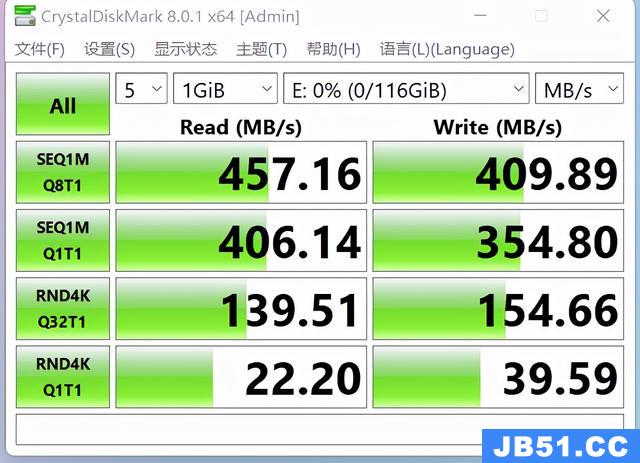
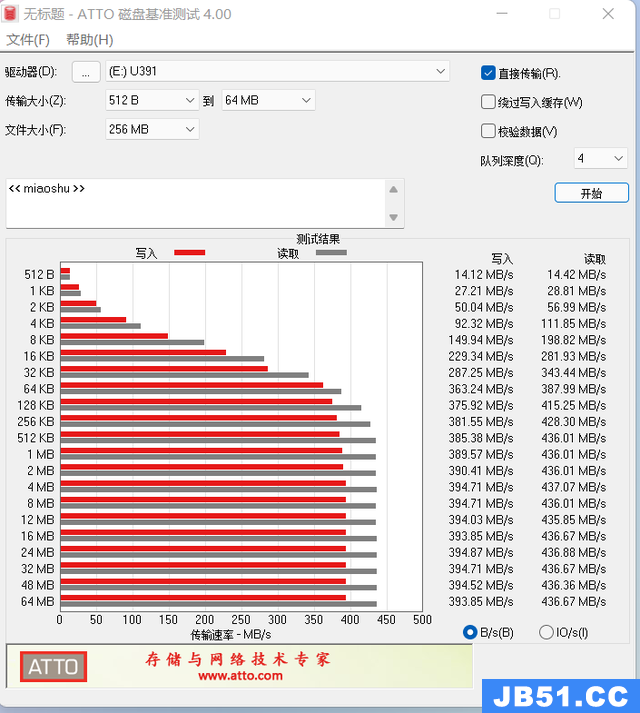
三款主流测试软件的测试结果,最高成绩是读457.16MB/S,写409.89MB/S,最低成绩读393MB/S,写436.67MB/S,软件测试其实并不代表实际使用体验,最总还是要以实际体验为准。
我们再看一下传统U盘的测试数据如何,同样的环境、同样的测试软件。
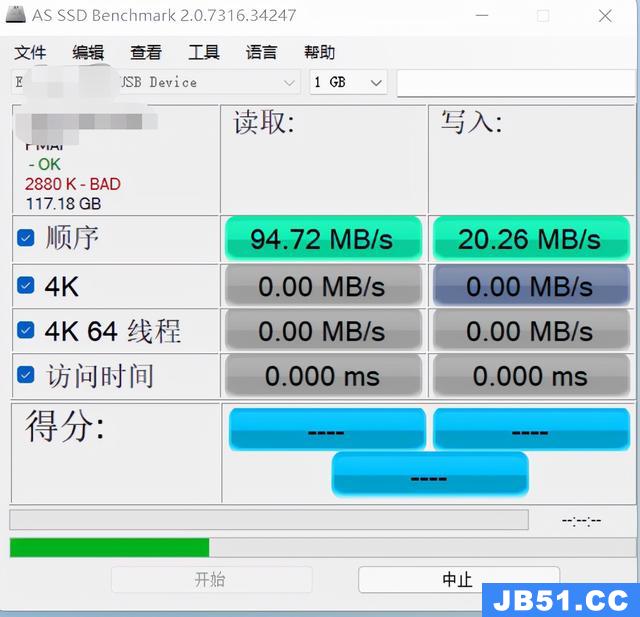
传统U盘的读写速度和高速固态U盘(USSD)的读写速度相差甚远,传统U盘读取速度是95MB/S左右,写入的速度为21MB/S左右。

下面再看一下实际使用表现的差别有多大。
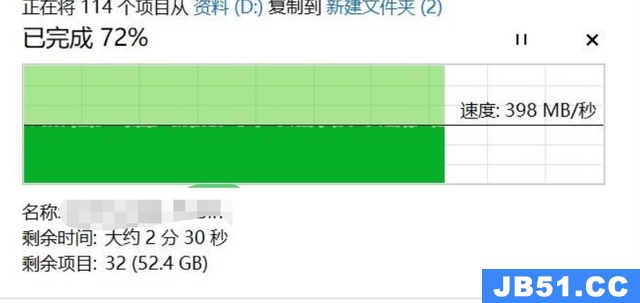

aigo U391固态U盘(USSD)的读写分别是398以及373,很稳定,说实话这个有点出乎我的意料,甚至比一些SSD的表现还稳定。
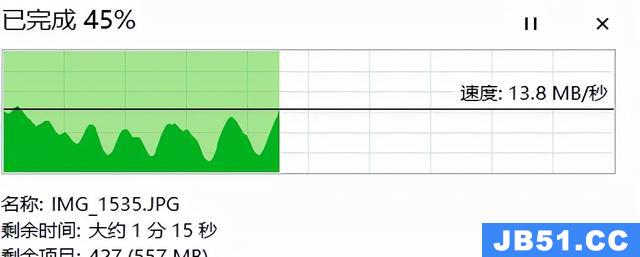
而传统U盘的实际表现就显的十分渺小了,最高峰的时候也没能超过15MB/S,而且传输过程不是很稳定,无论稳定性还是传输速度来看,固态U盘(USSD)都要比传统U盘强很多很多。

除了读写速度外,还有一个区别就是容量,市面上U盘的容量一般都是32GB-128GB的,256GB的都不多,而且大容量的U盘传输速度基本都是货不对口,实际性能表现往往差强人意,从上面的文件传输对比图就能看出,大文件的传输任务往往需要等待很长的时间,因此大容量的U盘很难发挥出实际意义。

而固态U盘(USSD)就不一样了,比如这款aigo固态U盘(USSD)U391,最高有1TB的版本,不仅容量足够,固态级的传输速度也能满足各种大型文件的高效传输工作,照片、视频素材、工作文件等等都不在话下。

而且现在是自媒体时代,很多都有外出拍摄以及视频素材储存的需求,并且拍摄的都是4K视频,传输速度的要求是很高的,固态U盘(USSD)恰好能满足,同时这么小的体积携带的时候很方便。
但是当固态U盘(USSD)高速工作的时候,机身的温度还是挺高的,不过也不用担心,U盘芯片可承受85℃的高温,并无大碍。

对比传统 U盘,高速固态U盘(USSD)将其短板进行了补齐,使用更好的主控方案、优质的闪存颗粒、高速的数据接口,高速固态U盘(USSD)拥有SSD的高效以及和传统U盘一样的便捷,可谓是强强联合。

U盘还有有一个不能代替的优点,那就对于网络情况没有要求,他在没有网络或者是网络不好的情况下,U盘的优势是没办法取代的,针对大文件、资料、素材的传输,高速固态U盘(USSD)的优势是也是传统U盘不能取代的,大文件的传输可以说只能依赖固态,要不然只能等到天荒地老了,现在高速固态U盘(USSD)也可以了。

如果你对移动办公、大文件传输有要求的同时也很在意便携性的话,像aigo U391这种高速固态U盘(USSD)是个不错的选择,如果你只是单纯追求高速传输的话,可以买一个储存小一点的固态U盘(USSD)也是极佳的选择,用起来指定比传统果U盘舒服很多。

最后说个小遗憾,这个上翻盖的设计对正常的设备来说用起来都是没问题的,但是就怕遇上这种奇葩的设计,比如我买的这个显示器支架,附带一个 连接台式主机的USB口,方向是反着的,这下就用不成了。
路由
版权声明:本文内容由互联网用户自发贡献,该文观点与技术仅代表作者本人。本站仅提供信息存储空间服务,不拥有所有权,不承担相关法律责任。如发现本站有涉嫌侵权/违法违规的内容, 请发送邮件至 dio@foxmail.com 举报,一经查实,本站将立刻删除。

